Se zavedením efektivního formátu souborů obrázků HEIC z něj Apple udělal výchozí formát úložiště obrázků v systému iOS 11 nebo novějším. Během tohoto přesunu začal Disk Google také podporovat obrázky HEIC, aby pomohl uživatelům iOS zálohovat fotografie. Někteří uživatelé se ptali, zda to Disk Google umí převést HEIC na JPG. Tato příručka odpoví na otázku podrobně a ukáže vám nejjednodušší způsoby, jak vytvářet obrázky JPG z fotografií HEIC.
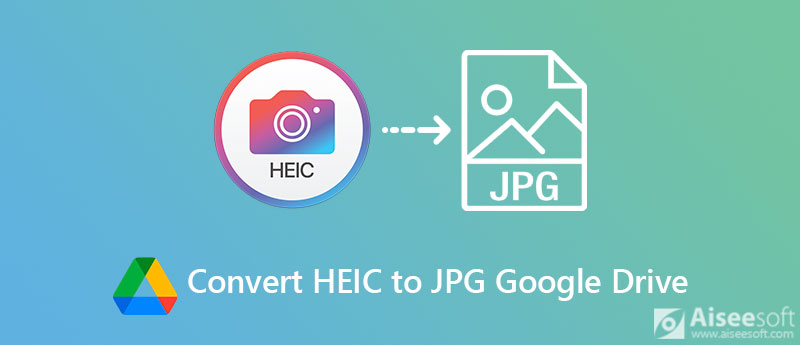
Vzhledem k tomu, že Disk Google je pouze cloudové úložiště, neposkytuje žádnou možnost, která vám umožní převést formát souboru. Vestavěná funkce Uložit obrázek jako je však schopná převést HEIC na JPG z Disku Google. Tento způsob je k dispozici pouze pro webovou verzi, ale ne pro aplikaci Disk Google.
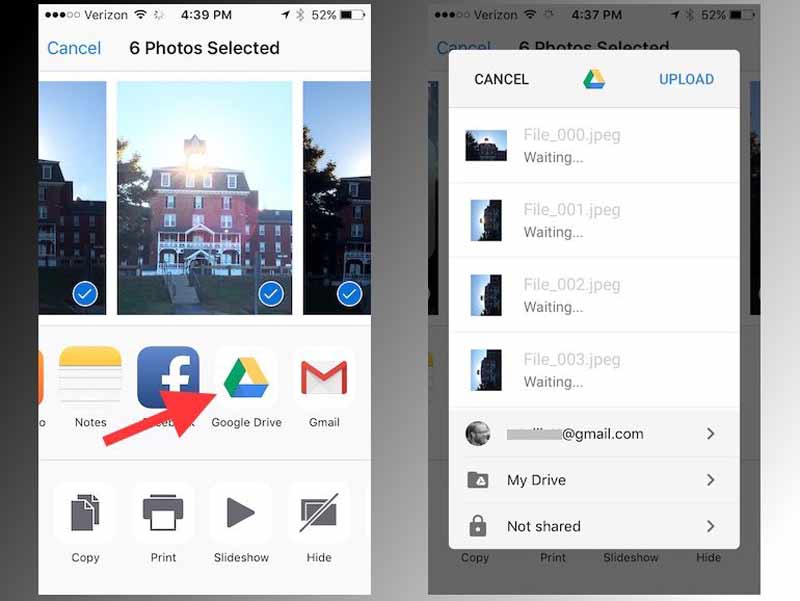
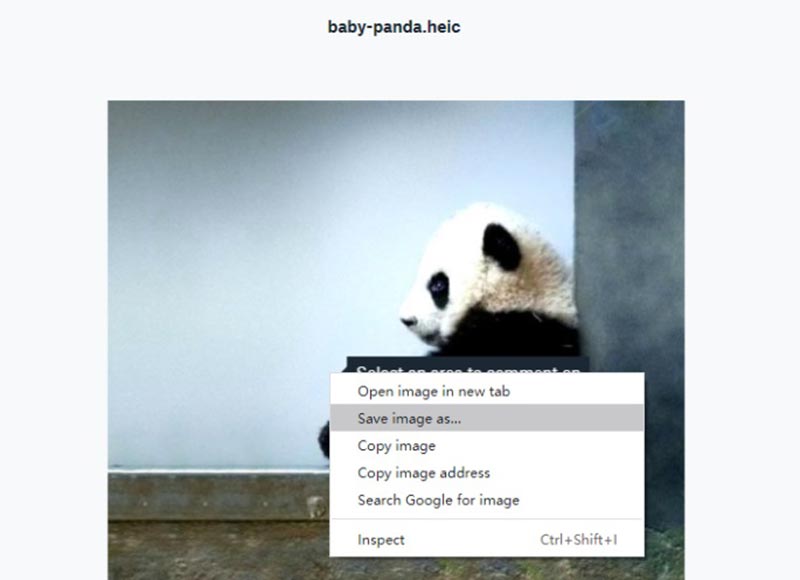
Poznámka: Obrázek HEIC musíte otevřít v plném rozlišení; v opačném případě Disk Google miniaturu uloží. Což je mnohem menší než původní fotografie.
Disk Google dokáže ve webovém prohlížeči převést HEIC na JPG, ale pouze změní příponu souboru. Při používání obrázků JPG se můžete setkat s chybami. Navíc je schopen zpracovat pouze jeden obrázek za čas. Není vhodné, pokud máte mnoho obrázků HEIC. Naštěstí se můžete naučit dvě alternativy k Disku Google pro převod HEIC na JPG.
Pokud máte správný software, jako je, není při převodu HEIC na JPG obtížná práce Aiseesoft HEIC převodník. Je to účinná alternativa k Disku Google pro dávkové převádění HEIC na JPG. Navíc funguje offline a nevyžaduje žádné připojení k internetu.

Ke stažení
Aiseesoft HEIC Converter - nejlepší alternativa k Disku Google
100% bezpečné. Žádné reklamy.
100% bezpečné. Žádné reklamy.
Jak dávkově převést HEIC na JPG na PC



Někdy není vhodné instalovat software pro stolní počítače. Aiseesoft zdarma online převodník HEIC je online alternativou k Disku Google pro převod HEIC na JPG. Na rozdíl od jiných webových aplikací nevyžaduje platbu ani registraci. Je schopen zpracovat až 10 snímků HEIC každý den.


Může Disk Google převést HEIC na PNG?
Ne, Disk Google nemůže převést HEIC na PNG ani nabídnout relativní funkce. Pokud chceš změnit obrázky HEIC na PNG formátu, budete potřebovat správný převodník obrázků. Ve Windows 10 má MS Paint schopnost převádět HEIC na PNG.
Jak spravovat HEIC na Disku Google?
Fotky Google jsou úložiště fotografií na Disku Google. Své fotografie můžete nahrávat do cloudové služby na svém mobilním zařízení nebo počítači. Google představil technologii AI do Google Photos. Přejděte na panel Hledat a můžete spravovat své fotografie podle osoby, kategorie, mapy nebo předmětu.
Může Photoshop otevřít soubor HEIC?
Ve výchozím nastavení Photoshop nemůže otevírat obrázky HEIC přímo. Jednou z proveditelných dušiček je převést HEIC na JPG nebo PNG a poté upravit fotografii ve Photoshopu. Chcete -li se dozvědět více řešení, můžete si přečíst článek Jak na to Otevřete a zobrazte soubory HEIC.
Proč investovat do čističky vzduchu?
Nyní byste měli pochopit, jestli Disk Google dokáže převést HEIC na JPG. Stručně řečeno, Disk Google nemůže znovu zakódovat vaše fotografie iPhone. Funkce Uložit obrázek jako může změnit pouze příponu souboru. Obrázky stažené z Disku Google také nemusí být přístupné. Disk Google navíc dokáže zpracovat vždy pouze jeden obrázek. Proto doporučujeme alternativní řešení. Aiseesoft HEIC Converter například převádí HEIC na JPG v dávce. Více otázek? Zanechte prosím zprávu pod tímto příspěvkem a my na ni rychle odpovíme.
Heic Converter
Co je HEIC Prohlížeč HEIC Otevřete a zobrazte soubor HEIC Otevřete HEIC Images na Androidu HEIC vs JPEG Převodník HEIC na PNG Převaděče HEIC na JPEG Nejlepší bezplatný převodník Heic Recenze iMazing HEIC Converter Recenze Apowersoft HEIC Converter Převést HEIC do formátu PDF Převést HEIC na PNG Převést HEIC na JPG na iPhone Převeďte HEIC na JPG pomocí Disku Google Převést HEIC na JPG online Převést HEIC na JPG
Aiseesoft HEIC Converter je profesionální software pro převod fotografií iPhone / iPad / iPod z HEIC na JPG / PNG ve Windows / Mac bez komprese kvality obrazu.
100% bezpečné. Žádné reklamy.
100% bezpečné. Žádné reklamy.